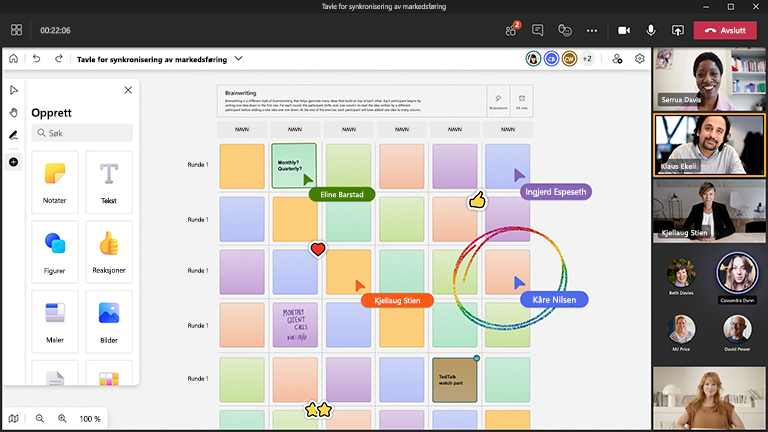Idédugnad er utgangspunktet for alle gode ideer eller produkter, og med Microsoft Whiteboard er prosessen samarbeidsbasert og moro.
Det visuelle arbeidsområdet for samarbeid fra Whiteboard skaper det perfekte stedet der ansatte (eller studenter) kan komme sammen og pønske ut ideer.
Viktige funksjoner:
-
Maler for en rekke idédugnadsformater
-
Fargerike klistrelapper for å promotere organisasjonen
-
Smart håndskrift som ser bra ut
-
Håndskrift til figur-funksjoner som raskt får ideene dine på tavlen
-
Reaksjoner som gjør at alle kan si sin mening
Klargjør tavlen
-
Planlegg et Microsoft Teams-møte.
-
Gå til Teams-møtet, og velg Whiteboard fra listen øverst. Alternativt kan du opprette en tavle og deretter dele en kobling til den fra Whiteboard Windows-appen eller i nettleseren på whiteboard.office.com.
-
Velg Maler > Idédugnad i Opprett-panelet, og velg deretter en mal.
-
Legg til øktmålene, og merk alt annet etter behov.
-
Hvis andre hjelper deg med å forberede tavlen, kan du dele en kobling med dem.
I løpet av økten
-
Sørg for at alle deltakerne har koblingen til Teams-møtet.
-
Når møtet har startet, kan du dele tavlen fra Del-skuffen i Teams eller sende koblingen til den klargjorte tavlen fra Whiteboard Windows-appen eller fra whiteboard.office.com.
-
Introduser målet for økten, og sørg for at alle er kjent med hvordan de kan bruke Whiteboard.
-
Vurder hvordan du vil organisere økten (det vil si dedikerte klistrelappfarger for personer, bestemte reaksjoner som representerer forskjellige ideer osv.).
-
Kjør idédugnadsøkten på vanlig måte, og oppmuntre til deltakelse både via Teams og direkte på tavlen.
-
Bruk Teams-håndhevingsfunksjonaliteten til å organisere rekkefølgen på enkeltpersoner som snakker.
-
Hold et øye med tiden for å sikre at du kan dekke alle emner.
Etter økten
-
Send en melding til deltakere med koblingen til tavlen slik at alle har tilgang.
-
Hvis noen eksterne var involvert som du vil sende et sammendrag til, eksporterer du et PNG-bilde for deling fra innstillinger-menyen.
-
Oversett det fullførte idédugnadsarbeidet til verktøyet du velger, for å iverksette tiltak for og spore oppfølgingselementer.
Se også
Se våre andre Whiteboard-veiledninger for å finne ut mer!